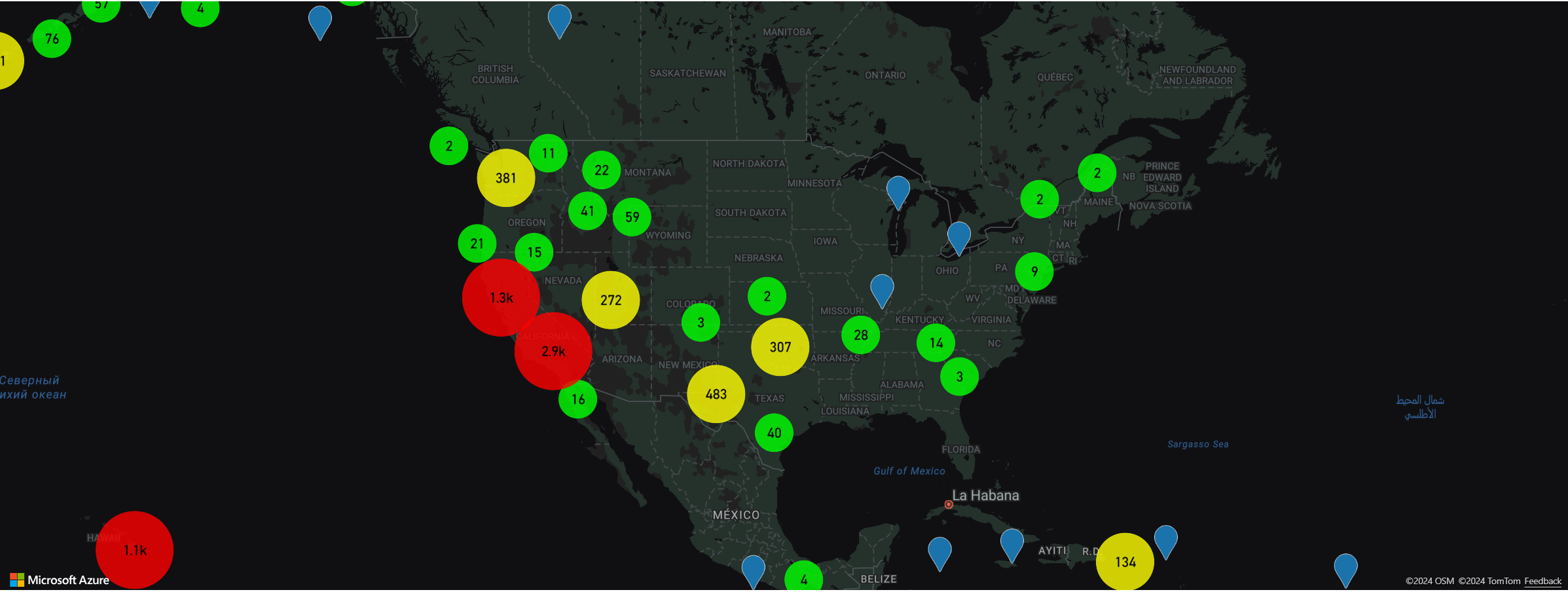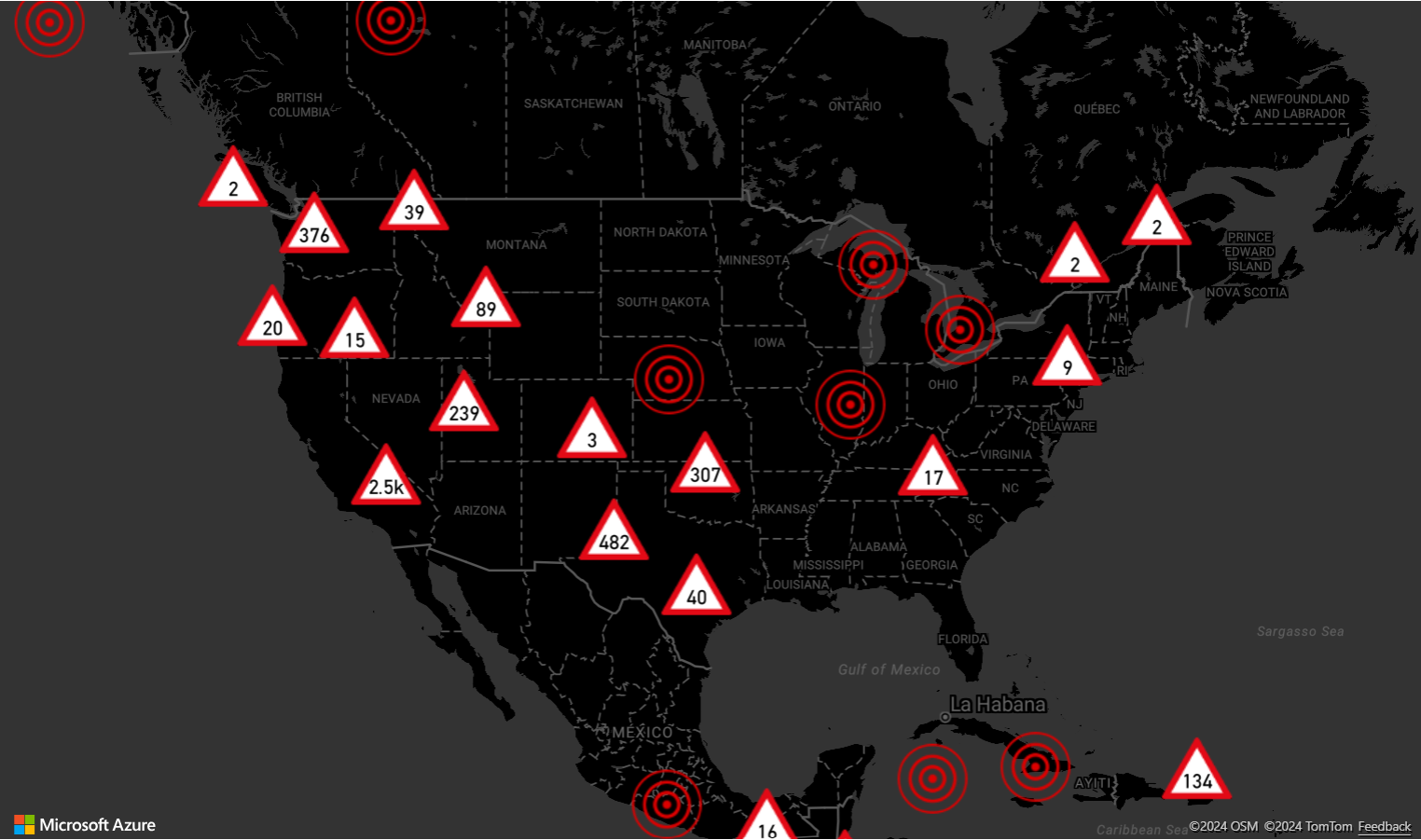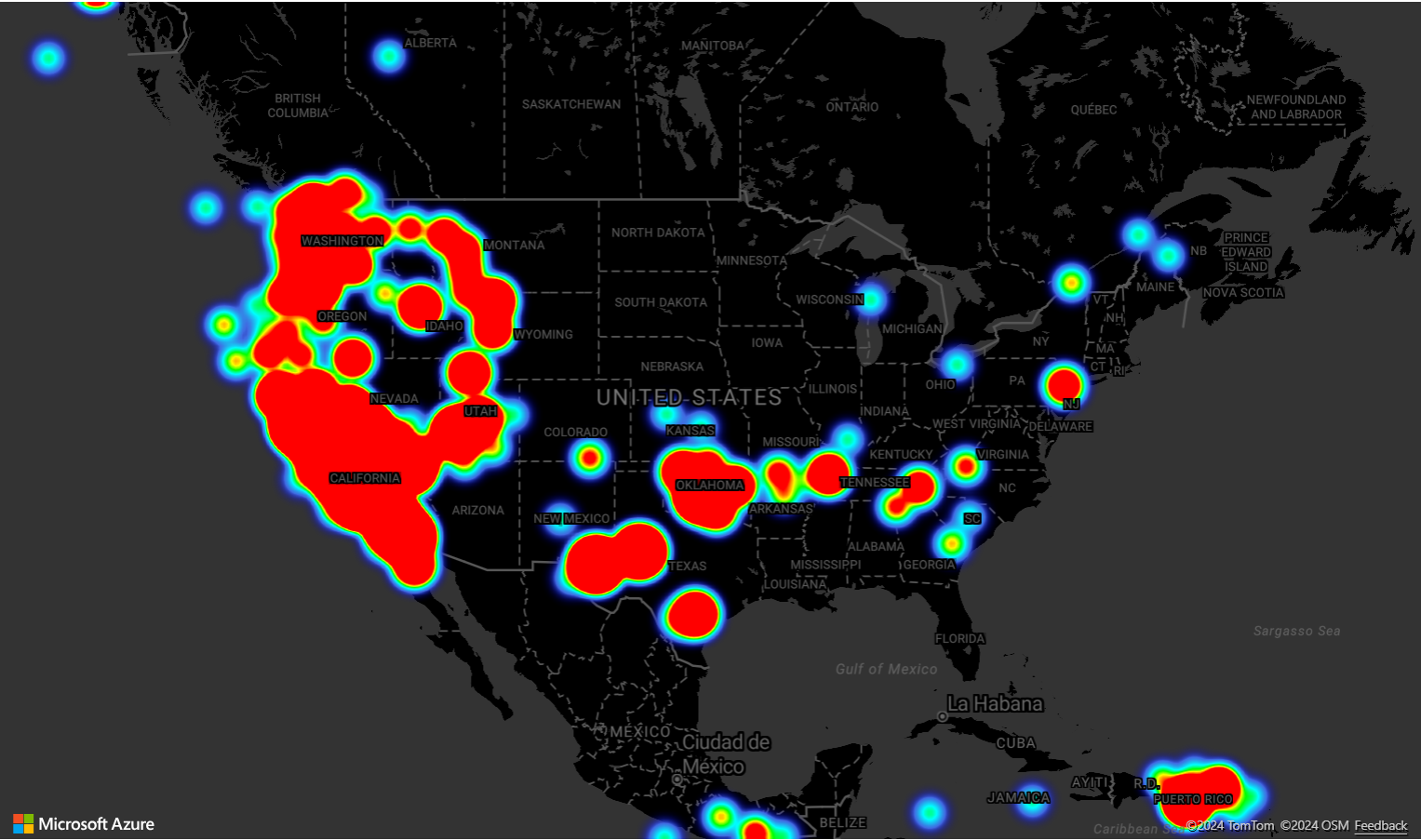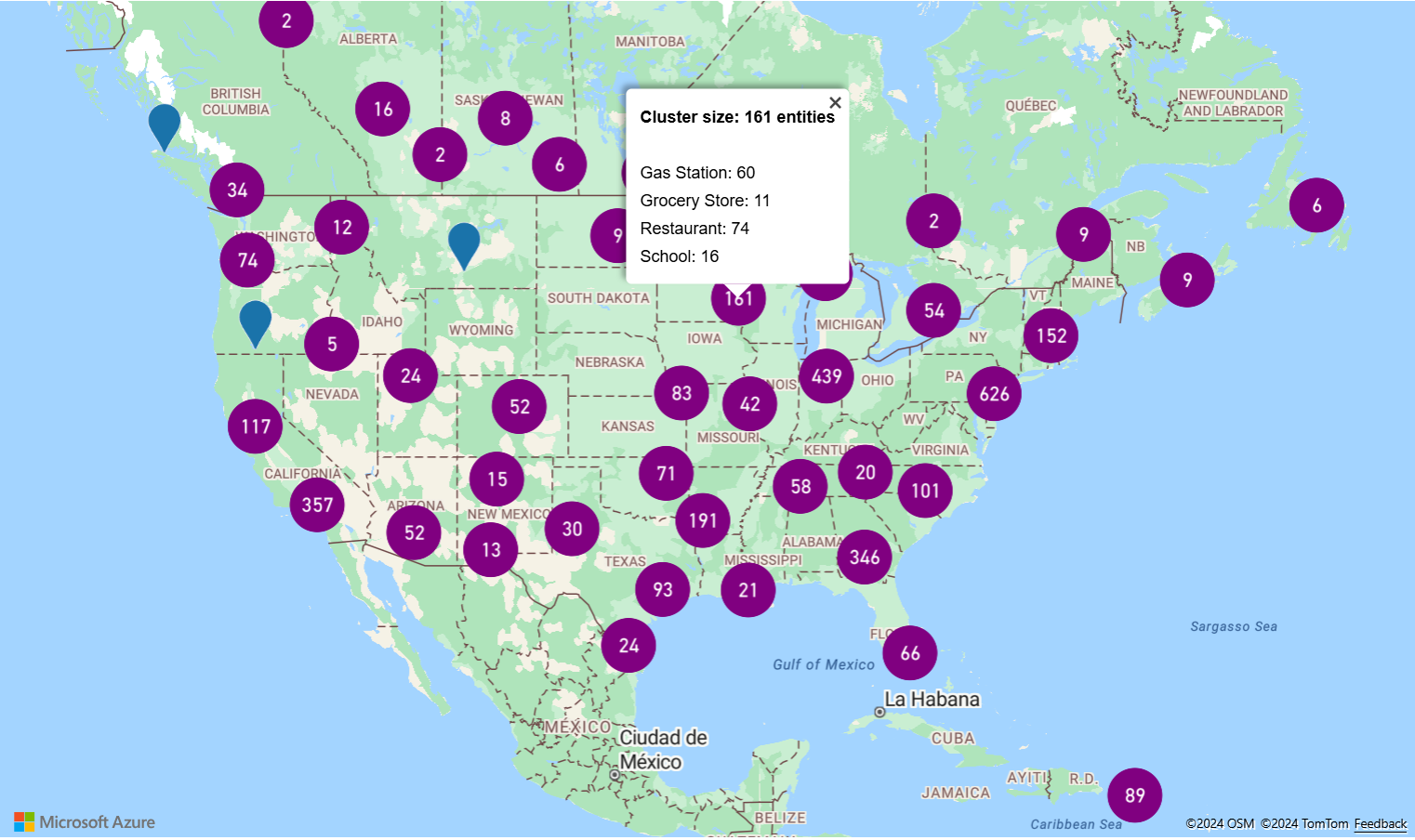맵에 많은 데이터 요소가 있는 경우 일부 데이터 요소가 서로 겹칠 수 있습니다. 겹치는 경우 맵을 읽을 수 없게 되고 사용하기 어려울 수 있습니다. 지점 데이터 클러스터링은 서로 가까이 있는 지점 데이터를 결합하여 맵에 단일 클러스터형 데이터 요소로 표시하는 프로세스입니다. 사용자가 맵을 확대하면 클러스터는 개별 데이터 요소로 분리됩니다. 많은 수의 데이터 요소로 작업할 때 클러스터링 프로세스로 사용자 환경을 개선할 수 있습니다.
데이터 원본에서 클러스터링 사용
cluster 옵션을 true로 설정하여 DataSource 클래스에서 클러스터링을 사용하도록 설정합니다. 주변 요소를 선택하여 클러스터로 결합하도록 clusterRadius를 설정합니다. clusterRadius의 값은 픽셀 단위입니다. clusterMaxZoom을 사용하여 클러스터링 논리를 사용하지 않도록 설정할 확대/축소 수준을 지정합니다. 데이터 원본에서 클러스터링을 사용하도록 설정하는 방법의 예는 다음과 같습니다.
//Create a data source and enable clustering.
var datasource = new atlas.source.DataSource(null, {
//Tell the data source to cluster point data.
cluster: true,
//The radius in pixels to cluster points together.
clusterRadius: 45,
//The maximum zoom level in which clustering occurs.
//If you zoom in more than this, all points are rendered as symbols.
clusterMaxZoom: 15
});
팁
두 데이터 요소를 함께 사용하는 경우 확대로 인해 데이터 요소가 얼마나 가까워지든, 클러스터는 절대 분리되지 않습니다. 이를 해결하기 위해 clusterMaxZoom 옵션을 설정하여 클러스터링 논리를 사용하지 않도록 설정하고 모든 항목을 표시하기만 합니다.
DataSource 클래스는 클러스터링과 관련하여 다음 메서드를 제공합니다.
| 메서드 | 반환 형식 | 설명 |
|---|---|---|
| getClusterChildren(clusterId: number) | Promise<Array<Feature<Geometry, any> | Shape>> | 다음 확대/축소 수준에서 지정된 클러스터의 자식 요소를 검색합니다. 이러한 자식 요소는 도형과 하위 클러스터의 조합일 수 있습니다. 하위 클러스터는 ClusteredProperties와 일치하는 속성이 있는 기능입니다. |
| getClusterExpansionZoom(clusterId: number) | Promise<number> | 클러스터가 확장되거나 분리되기 시작하는 확대/축소 수준을 계산합니다. |
| getClusterLeaves(clusterId: number, limit: number, offset: number) | Promise<Array<Feature<Geometry, any> | Shape>> | 클러스터의 포인트를 검색합니다. 기본적으로 처음 10포인트가 반환됩니다. 포인트를 페이지로 이동하려면 limit를 사용하여 반환할 포인트 수를 지정하고 offset을 사용하여 포인트 인덱스를 단계별로 이동합니다. 모든 포인트를 반환하려면 limit를 Infinity로 설정하고 offset을 설정하지 마세요. |
거품형 계층을 사용하여 클러스터 표시
거품형 계층은 클러스터형 요소를 렌더링하는 좋은 방법입니다. 식을 사용하여 반지름의 크기를 조정하고 클러스터의 요소 수에 따라 색을 변경합니다. 거품형 계층을 사용하여 클러스터를 표시하는 경우에는 별도의 계층을 사용하여 비클러스터형 데이터 요소를 렌더링해야 합니다.
클러스터의 크기를 거품 위에 표시하려면 텍스트와 함께 기호 계층을 사용하고 아이콘은 사용하지 마세요.
거품형 계층을 사용하여 클러스터 표시를 구현하는 방법에 대한 전체 작업 샘플은 Azure Maps 샘플에서 거품형 계층의 지점 클러스터를 참조하세요. 이 샘플의 소스 코드는 거품형 계층 소스 코드의 지점 클러스터를 참조하세요.
기호 계층을 사용하여 클러스터 표시
데이터 요소를 시각화할 때 기호 계층은 보다 명확한 사용자 인터페이스를 위해 서로 겹치는 기호를 자동으로 숨깁니다. 맵에 데이터 요소 밀도를 표시하려는 경우 이 기본 동작은 바람직하지 않을 수 있습니다. 그러나 이러한 설정은 변경할 수 있습니다. 모든 기호를 표시하려면 기호 계층 iconOptions 속성의 allowOverlap 옵션을 true로 설정합니다.
클러스터링을 사용하여 선명한 사용자 인터페이스를 유지하면서 데이터 요소 밀도를 표시합니다. 다음 샘플에서는 기호 계층을 사용하여 사용자 지정 기호를 추가하고 클러스터 및 개별 데이터 요소를 나타내는 방법을 보여 줍니다.
기호 계층을 사용하여 클러스터 표시를 구현하는 방법에 대한 전체 작업 샘플은 Azure Maps 샘플에서 기호 계층을 사용하여 클러스터 표시를 참조하세요. 이 샘플의 소스 코드는 기호 계층 소스 코드를 사용하여 클러스터 표시를 참조하세요.
클러스터링 및 열 지도 계층
열 지도는 지도에 데이터 밀도를 표시하는 좋은 방법입니다. 이 시각화 메서드는 자체적으로 많은 수의 데이터 요소를 처리할 수 있습니다. 데이터 요소가 클러스터링되며 클러스터 크기가 열 지도의 가중치로 사용되면 열 지도에서 더 많은 데이터를 처리할 수 있습니다. 이 옵션을 구현하려면 열 지도 계층의 weight 옵션을 ['get', 'point_count']로 설정합니다. 클러스터 반지름이 작은 경우 열 지도는 비클러스터형 데이터 요소를 사용하여 열 지도와 거의 동일하게 보이지만 더 나은 성능을 나타냅니다. 그러나 클러스터 반지름이 작을수록 열 지도가 더 정확하게 나타나지만 성능상의 이점이 줄어듭니다.
데이터 원본에서 클러스터링을 사용하는 열 지도를 만드는 방법을 보여 주는 전체 작업 샘플은 Azure Maps 샘플의 클러스터 가중치가 적용된 열 지도를 참조하세요. 이 샘플의 소스 코드는 클러스터 가중치가 적용된 열 지도 소스 코드를 참조하세요.
클러스터형 데이터 요소의 마우스 이벤트
클러스터형 데이터 요소를 포함하는 계층에서 마우스 이벤트가 발생하면 클러스터형 데이터 요소는 이벤트를 GeoJSON 요소 기능 개체로 반환합니다. 이 요소 기능에는 다음과 같은 속성이 있습니다.
| Property name | 형식 | 설명 |
|---|---|---|
cluster |
부울 값 | 기능이 클러스터를 표시하는지 여부를 나타냅니다. |
cluster_id |
string | DataSource getClusterExpansionZoom, getClusterChildren 및 getClusterLeaves 메서드에 사용할 수 있는 클러스터의 고유 ID입니다. |
point_count |
number | 클러스터에 포함된 지점의 수입니다. |
point_count_abbreviated |
string | 길이가 긴 경우 point_count 값을 줄여서 표시하는 문자열입니다. (예: 4,000은 4K) |
거품형 계층의 지점 클러스터 예제에서는 클러스터 요소를 렌더링하고 클릭 이벤트를 추가하는 거품형 계층을 사용합니다. 클릭 이벤트가 트리거되면 이 코드는 맵을 계산하고 다음 확대/축소 수준으로 확대/축소하여 클러스터를 분리합니다. 이 기능은 DataSource 클래스의 getClusterExpansionZoom 메서드와 클릭한 클러스터형 데이터 요소의 cluster_id 속성을 사용하여 구현됩니다.
다음 코드 조각은 클러스터형 데이터 요소에 클릭 이벤트 기능을 추가하는 거품형 계층의 지점 클러스터 예제의 코드를 보여 줍니다.
//Add a click event to the layer so we can zoom in when a user clicks a cluster.
map.events.add('click', clusterBubbleLayer, clusterClicked);
//Add mouse events to change the mouse cursor when hovering over a cluster.
map.events.add('mouseenter', clusterBubbleLayer, function () {
map.getCanvasContainer().style.cursor = 'pointer';
});
map.events.add('mouseleave', clusterBubbleLayer, function () {
map.getCanvasContainer().style.cursor = 'grab';
});
function clusterClicked(e) {
if (e && e.shapes && e.shapes.length > 0 && e.shapes[0].properties.cluster) {
//Get the clustered point from the event.
var cluster = e.shapes[0];
//Get the cluster expansion zoom level. This is the zoom level at which the cluster starts to break apart.
datasource.getClusterExpansionZoom(cluster.properties.cluster_id).then(function (zoom) {
//Update the map camera to be centered over the cluster.
map.setCamera({
center: cluster.geometry.coordinates,
zoom: zoom,
type: 'ease',
duration: 200
});
});
}
}
클러스터 영역 표시
클러스터가 나타내는 요소 데이터는 영역에 분산됩니다. 이 샘플에서는 마우스로 클러스터를 가리킬 때 두 가지 주요 동작이 발생합니다. 먼저 클러스터에 포함된 개별 데이터 요소를 사용하여 볼록 집합(convex hull)을 계산합니다. 그러면 볼록 집합이 맵에 표시되면서 영역을 표시합니다. 볼록 집합은 탄력적 밴드와 같은 일련의 요소를 래핑하고 atlas.math.getConvexHull 메서드를 사용하여 계산할 수 있는 다각형입니다. 클러스터에 포함된 모든 요소는 getClusterLeaves 메서드를 사용하여 데이터 원본에서 검색할 수 있습니다.
이 작업을 수행하는 방법을 보여 주는 전체 작업 샘플은 Azure Maps 샘플에서 Convex Hull을 사용하여 클러스터 영역 표시를 참조하세요. 이 샘플의 소스 코드는 Convex Hull 소스 코드를 사용하여 클러스터 영역 표시를 참조하세요.
클러스터의 데이터 집계
클러스터는 종종 클러스터에 포함된 요소 수와 함께 기호를 사용하여 표시됩니다. 그러나 경우에 따라 추가 메트릭을 사용하여 클러스터 스타일을 사용자 지정하는 것이 좋습니다. 클러스터 집계를 사용하면 집계 식 계산을 사용하여 사용자 지정 속성을 만들고 채울 수 있습니다. 클러스터 집계는 DataSource의 clusterProperties 옵션에서 정의할 수 있습니다.
클러스터 집계 샘플에서는 집계 식을 사용합니다. 이 코드는 클러스터에 있는 각 데이터 요소의 엔터티 형식 속성을 기준으로 개수를 계산합니다. 사용자가 클러스터를 선택하면 클러스터에 대한 추가 정보가 포함된 팝업이 표시됩니다. 이 샘플의 소스 코드는 클러스터 집계 소스 코드를 참조하세요.
다음 단계
이 문서에서 사용된 클래스 및 메서드에 대해 자세히 알아봅니다.
앱에 기능을 추가하는 코드 예제를 참조하세요.